Hvad ville du gøre for at fjerne støv fra din iPhone-skærm? Tør af ved din T-shirt eller jeans? Det er sandt, at begge af dem kan rense iPhone-skærmen med det samme. Men som tiden går, vil din iPhone-skærm være fuld af ridser. Det vil være værre, hvis du ikke har en beskytter indsat på iPhone-skærmen. Den nye iPhone X, iPhone 8 og iPhone Plus blev netop frigivet for at beskytte din nye iPhone mod langvarige udvendige skader, skal du fokusere på denne artikel for at lære, hvordan du renser iPhone-skærmen og tilbage omhyggeligt.
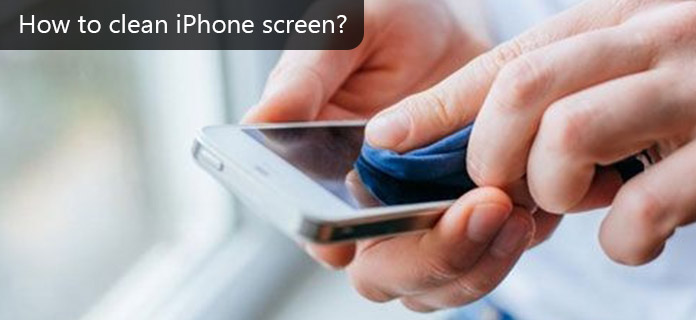
Ren iPhone Skærm
Der er også forskellige niveauer af rengøring af iPhone-skærmen fra daglig skærmrensning, iPhone-skærmdesinfektion og grundig iPhone-rengøring. Du kan læse og forberede iPhone-skærmrensningsværktøjer i henhold til dine personlige krav.
"Jeg har konstant disse fingeraftryk og pletter på min skærm. Selvom jeg har vasket mine hænder med sæber, før jeg brugte iPhone, vil skærmen være dækket af snavs og pletter. Jeg prøvede at bruge mikrofiberklud til at rense iPhone-skærmen, men jeg er stadig i forgæves…"
Afbildning af overfladen på dine briller er dækket af pletter og fingeraftryk, vil du stadig bruge dit tøj eller væv til at tørre skærmen groft ud? Og din iPhone er meget dyrere end briller. Fnugfri klud er de grundlæggende krav. Derefter skulle det være nok at bruge noget rent eller destilleret vand til at rense iPhone-skærmen fra fedt og støv på grund af dens oleofobiske belægning, der afviser olie. Men blødgør ikke din iPhone i vand eller lad vandet sidde på skærmen for længe. Eller porte og andre ikke-vandtætte dele vil blive beskadiget.

Brug blødt klud til at rense iPhone-skærmen
- "Jeg købte en hærdet glasskærmbeskytter, og den fulgte med alkoholservietter til at rense iPhone-skærmen, før jeg satte protektoren på. Jeg har set mange YouTube-videoer om, hvordan jeg renser iPhone-skærmen med alkohol. Men jeg er ikke sikker på, om min iPhone ville mangle den oleo-fobiske belægning, med så lidt alkohol indeholdt i denne skærmbeskyttelsesalkoholservietter. "
Ovenstående iPhone-skærmrensningsspørgsmål kan konkluderes i en sætning. Hvilken alkoholform er perfekt til at rense iPhone-skærmen efter fjernelse af skærmproctor? Det er spørgsmålet, der ofte rejses. Brug af alkohol er en god måde at desinficere og holde din iPhone ren for fedt og potentiel bakterie. Faktisk er 70% gnidning af alkohol fra enhver apotek nok til at desinficere iPhone-skærmen. Hvis du kun har 99% IPA, er det også fint. Men lad det ikke stå på iPhone-skærmen natten over, ellers kan du få et hvidt mærke på din iPhone-skærm. Til sidst må du ikke bruge den alkohol, du drikker.

Alkoholservietter

Undgå at rengøre iPhone-skærmen
Bemærk: Husk, at mindre er mere. Brug ikke for meget vand eller alkohol for at forhindre væskeskade.
Du kan vælge de bestemte iPhone-skærmrensningstrin fra følgende vejledning. For at rense iPhone-skærmen fra simpelt støv eller fingeraftryk kan du bruge Microfiber-klud til at tørre dem af. Eller du skal bruge vand eller alkohol for at fjerne pletter fra iPhone-skærmen sikkert.
Trin 1 Sluk for din iPhone
Frakobl iPhone fra en strømkilde, og sluk din iPhone manuelt. Selvom det ser ud til ikke er noget at rengøre iPhone-skærmen direkte. Men du kan lide af iPhone-datatab eller andre værre tilfælde.

Slå iPhone ned
Trin 2 Rengør iPhone-skærmen forsigtigt med mikrofiberklud
Brug den bløde, fnugfri klud eller mikrofiberklud til at tørre fingeraftryk og pletter forsigtigt fra en retning til en anden retning. Det understøttes også at bruge brilleglas til at rengøre iPhone-skærmen på samme måde. Eller du kan lægge et par vanddråber på mikrofiberkluden og derefter tørre støv fra iPhone-skærmen. Brug ikke tryk eller krat under rengøring af iPhone-skærmen.

Ren iPhone-skærm med mikrofiberklud
Trin 3 Brug gnide alkohol til at desinficere iPhone-skærmen
For at rense din iPhone kan du bruge alkohol til at rense iPhone-skærmen og andre dele som iPhone øre-skærm og mere. Slip eller sprøjt lidt isotropisk alkohol eller gnid alkohol på den bløde mikrofiberklud. Tør iPhone-skærmen blødt og hurtigt. Du kan også rense iPhone-skærmen for at starte fra den ene ende og arbejde på tværs af hele overfladen for at få den stribefri iPhone-skærm.
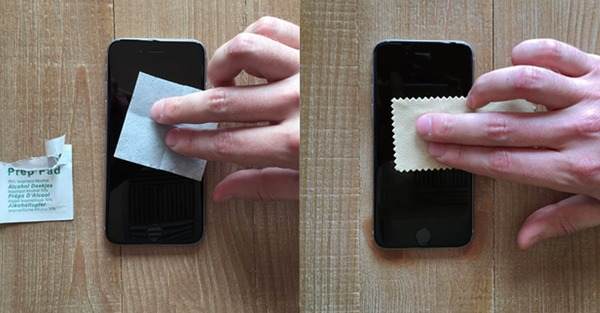
Desinficere iPhone-skærm
Trin 4 Rens eventuelt gunk fra sprekker
Selvom du har renset overfladen til iPhone-skærmen, er der stadig snavs, der sidder fast i spalterne. I løbet af denne tid kan du prøve tandstikker eller lignende, men ikke skarpt værktøj til at fjerne disse snavs. Brug derefter en Q-tip dyppet i at gnide alkohol til at rengøre iPhone-skærmkanter, knapper, stik og andre dele.

Rengør gunk fra sprekker
Med ovenstående metoder fulgt kan du let desinficere og rense iPhone-skærmen derhjemme. Der er ingen yderligere skader, og din iPhone-skærm vil ikke blive ridset eller ødelagt. Og brug af skærmbeskytter kan forhindre de fleste iPhone-skærmridser med succes. Derefter kan du udvide iPhone-brugen og få den flotte iPhone-skærm hele tiden.
Hvis din iPhone lige faldt fra det høje sted eller led af vandskader dårligt under rengøring af iPhone-skærmen, hvordan kan du gemme vigtige iOS-data tilbage? Eller bare desværre finder du ud af, at der er opstået et systemproblem, og du har intet at gøre med den deaktiverede iPhone. For at løse dette problem kan du henvende dig til iPhone Data Recovery om hjælp.
Uanset om du har sikkerhedskopieret iPhone-filer før, og om din iPhone er deaktiveret eller ej, kan du blive slettet eller mistet data sikkert og professionelt med iPhone Data Recovery.